Nehmen Sie einfach an, Sie schalten den Computer zum Arbeiten oder Spielen ein und sehen weiße, rote und grüne vertikale Linien auf Ihrem Bildschirm. Der Gedanke, dass Sie einen neuen Monitor oder eine neue Grafikkarte kaufen müssen, wird stressig und nervig sein, aber keine Angst. In den meisten Situationen, y Sie können vertikale Linien schnell korrigieren Bei einigen Tipps und Tricks muss man geduldig vorgehen.

In dieser Tipps-Sammlung veranschaulichen wir es Ihnen So korrigieren Sie vertikale Linien auf einem Computerbildschirm und kehren Sie zu einem neuen Seherlebnis zurück.
Inhaltsverzeichnis
- Tipp 1: Identifizieren Sie die Ursache
- Tipp 2: Starten Sie Ihren Computer neu
- Tipp 3: Überprüfen Sie das Videokabel und die Anschlüsse
- Tipp 4: Passen Sie die Anzeigeeinstellungen an
- Tipp 5: Testen Sie mit einem anderen Monitor
- Tipp 6: Überprüfen Sie die Stromversorgung des Monitors
- Tipp 7: Untersuchen Sie die Grafikkarte
- Tipp 8: Führen Sie Diagnosetools aus
- Tipp 9: Auf Überhitzung prüfen
- Tipp 10: Testen Sie im abgesicherten Modus
- Tipp 11: BIOS/UEFI-Update
- Tipp 12: Konsultieren Sie einen Fachmann
Tipp 1: Identifizieren Sie die Ursache
Bevor wir uns auf Lösungen stürzen, ist es wichtig herauszufinden, was die vertikalen Linien auf Ihrem Bildschirm verursacht. Diese Leitungen können sowohl auf Hardware- als auch auf Softwareprobleme zurückzuführen sein.
String-Funktionen Java
Hardwareprobleme:
- Lose oder beschädigte Kabel : Überprüfen Sie alle Kabel, die Ihren Monitor mit Ihrem Computer verbinden. Ein loses oder beschädigtes Kabel kann zu Signalstörungen führen, die zu vertikalen Leitungen führen.
- Überwachen Sie Probleme : Ihr Monitor könnte schuld sein. Versuchen Sie, Ihren Computer an einen anderen Monitor anzuschließen, um festzustellen, ob die Leitungen bestehen bleiben. Ist dies nicht der Fall, muss Ihr Originalmonitor möglicherweise repariert oder ausgetauscht werden.
- Probleme mit der Grafikkarte : Ein Problem mit Ihrer Grafikkarte könnte ebenfalls die Ursache sein. Stellen Sie sicher, dass es richtig in seinem Steckplatz sitzt und dass die Treiber aktuell sind.
Softwareprobleme:
- Probleme mit dem Grafiktreiber : In Fällen, in denen Ihr Computerbildschirm ein unkonventionelles oder verschwommenes Aussehen aufweist, sind häufig veraltete Grafiktreiber die Ursache. Die Abhilfe besteht darin, zur offiziellen Website des Unternehmens zu navigieren, das für die Herstellung Ihrer Grafikkarte verantwortlich ist. Durchsuchen Sie das Repository der neuesten Treiber sorgfältig und starten Sie den Downloadvorgang. Sollte sich diese Vorgehensweise als wirkungslos erweisen, sollten Sie erwägen, Ihren Computer zur Service-Enklave des Unternehmens zu transportieren, um die Funktionalität der Grafikkarte umfassend beurteilen zu lassen.
- Malware oder Virus : Schadsoftware kann auch Ihre Anzeige stören. Führen Sie einen vollständigen Systemscan durch, um sicherzustellen, dass Ihr Computer sauber ist.
Tipp 2: Starten Sie Ihren Computer neu
Ja!! Sieht komisch aus, aber manchmal müssen Sie Ihren Computer neu starten. Versuchen Sie, den Computer herunterzufahren und ihn von der Stromquelle zu trennen, einschließlich des Monitors. Lassen Sie sie etwa 15 Minuten lang im Leerlauf und versuchen Sie erneut, sie zu starten. Überprüfen Sie, ob Ihr Problem behoben ist. Fahren Sie mit dem nächsten Tipp fort.

Tipp 3: Überprüfen Sie das Videokabel und die Anschlüsse
Überprüfen Sie das Videokabel, das Ihren Computer mit dem Monitor verbindet. Wenn Sie VGA- oder DVI-Kabel verwenden, sollten Sie für eine bessere und stabilere Verbindung ein Upgrade auf HDMI oder DisplayPort in Betracht ziehen.
Hauptsächlich verursachen analoge Signale diese Art von Problemen, digitale Videosignale, die in HDMI- und Display-Port-Kabeln verwendet werden, sind jedoch nicht Standard. Sie schalten sich einfach aus oder auf dem Display ein.
Überprüfen Sie außerdem die Anschlüsse an Ihrer GPU und Ihrem Monitor. Staub oder Beschädigungen können die Verbindungsqualität beeinträchtigen und zu Anzeigeproblemen führen.
Tipp 4: Passen Sie die Anzeigeeinstellungen an
Wenn die vertikalen Linien nach der Überprüfung der Hardware und der Aktualisierung der Treiber bestehen bleiben, können Sie versuchen, Ihre Anzeigeeinstellungen anzupassen. Klicken Sie mit der Maus mit der rechten Maustaste auf den Desktop und wählen Sie Anzeigeeinstellungen (dies ist von Betriebssystem zu Betriebssystem unterschiedlich).
- Auflösung : Stellen Sie sicher, dass Ihre Bildschirmauflösung auf den empfohlenen Wert für Ihren Monitor eingestellt ist. Wenn Sie eine falsche Lösung festlegen, kann dies zur Anzeige abnormaler Verhaltensweisen führen.
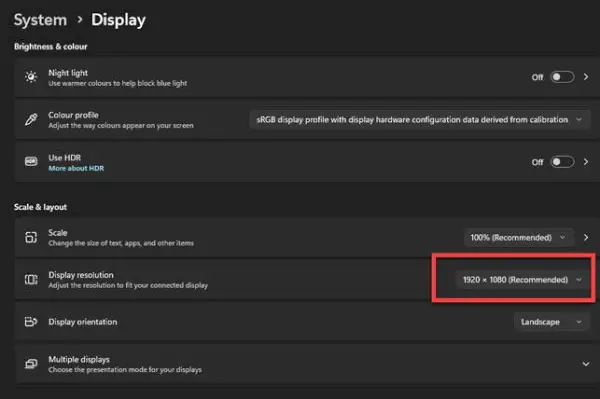
- Aktualisierungsrate : Überprüfen Sie die Bildwiederholfrequenz Ihres Monitors. Eine höhere Bildwiederholfrequenz kann oft für ein klareres Bild sorgen. Typische Bildwiederholfrequenzen sind 60 Hz, 75 Hz oder 144 Hz. Stellen Sie sicher, dass Ihr Monitor die ausgewählte Bildwiederholfrequenz unterstützt.
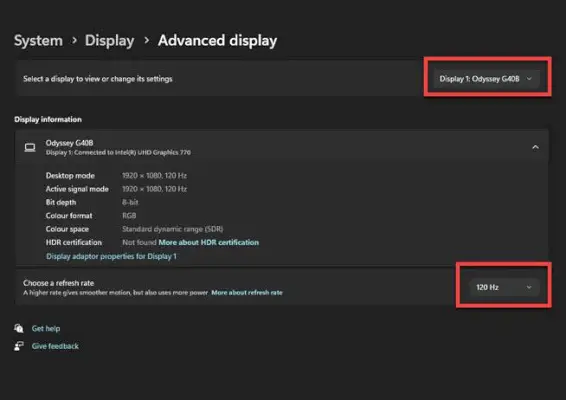
- Besonderheiten: Inkompatibilität : Überprüfen Sie, ob Ihr Monitor eine bestimmte Funktion Ihres Motherboards, Ihrer CPU, Ihrer GPU oder Ihrer Grafikkarte unterstützt. Versuchen Sie es zu deaktivieren und prüfen Sie, ob das Problem weiterhin besteht.
Tipp 5: Testen Sie mit einem anderen Monitor
Um festzustellen, ob das Problem bei Ihrem Computer oder Ihrem Monitor liegt, schließen Sie Ihren Computer an einen anderen Monitor an. Wenn die Linien auf dem neuen Monitor verschwinden, muss Ihr Originalmonitor möglicherweise gewartet oder ausgetauscht werden.
Tipp 6: Überprüfen Sie die Stromversorgung des Monitors
Wenn Ihr Monitor über eine externe Stromversorgung (einen Power Brick) verfügt, stellen Sie sicher, dass er ordnungsgemäß funktioniert. Defekte Netzteile können zu einer unregelmäßigen Stromversorgung des Monitors und damit zu Anzeigeanomalien führen. Testen Sie den Monitor nach Möglichkeit mit einem anderen Netzteil.
Tipp 7: Untersuchen Sie die Grafikkarte
Ihre Grafikkarte spielt eine wesentliche Rolle für Ihre Anzeigequalität. Hier sind die Schritte, um sicherzustellen, dass es in gutem Zustand ist:
- Schalten Sie zunächst Ihren PC aus und trennen Sie ihn von der Hauptstromversorgung. Stellen Sie sicher, dass auch der Netzteilschalter ausgeschaltet ist
- Verwenden Sie einen antistatischen Gürtel, um elektrische Ladungen in Ihrem Körper abzuleiten
- Öffnen Sie das Computergehäuse
- Entfernen Sie alle daran angeschlossenen Kabel wie das 6-polige Netzteil und das SLI-Kabel, falls vorhanden
- Entfernen Sie nun die Grafikkarte vorsichtig aus dem Steckplatz, vergessen Sie nicht, sie von der Rückseite abzuschrauben
- Entfernen Sie nun den Staub rund um den Anschluss oder im Inneren des Anschlusses, falls vorhanden, und setzen Sie ihn wieder ein
- Starten Sie nun Ihren Computer und prüfen Sie, ob das Problem behoben ist
- Wenn das Problem dadurch nicht behoben wird, lesen Sie den nächsten Tipp.
Tipp 8: Führen Sie Diagnosetools aus
Viele Betriebssysteme bieten integrierte Diagnosetools zum Erkennen und Beheben von Anzeigeproblemen.
- Windows : Windows enthält ein Tool namens DirectX Diagnostic Tool. Um auf dieses Tool zuzugreifen, drücken Sie Sieg + R , Typ dxdiag , und schlagen Eingeben . Überprüfen Sie, ob es Probleme mit der Anzeige gibt Anzeige Tab. Suchen Sie im Abschnitt „Hinweise“ nach etwaigen Fehlern.
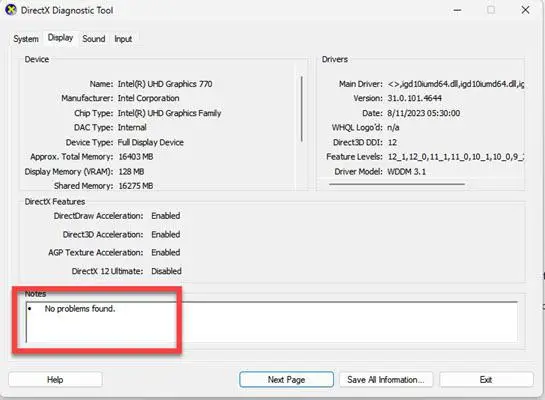
- Mac : MacOS verfügt über ein integriertes Display-Diagnosetool. Halten Sie die Taste gedrückt D Taste, während Ihr Mac startet. Es führt einen Diagnosetest Ihrer gesamten Hardware, einschließlich des Displays, durch und zeigt an, ob Fehler gefunden wurden.
Tipp 9: Auf Überhitzung prüfen
Überhitzung kann zu Grafikfehlern, einschließlich vertikaler Linien, führen. Stellen Sie sicher, dass die Kühlsysteme Ihres Computers (Luftkühler oder Wasserkühlung) ordnungsgemäß funktionieren, und entfernen Sie Staub aus den Lüftungsschlitzen und Lüftern Ihres Computers. Versuchen Sie, sie durch erneutes Auftragen von Wärmeleitpaste wieder zu befestigen. Überprüfen Sie die Anschlüsse, ob sie richtig angeschlossen sind und die Einstellungen richtig vorgenommen wurden. Überhitzung kann auch ein Symptom für eine defekte Grafikkarte sein. Wenn Ihre Grafikkarte ständig überhitzt, muss sie möglicherweise ausgetauscht werden.
Sie können verwenden BIOS oder der HwINFO App, um die Temperaturen zu überprüfen.
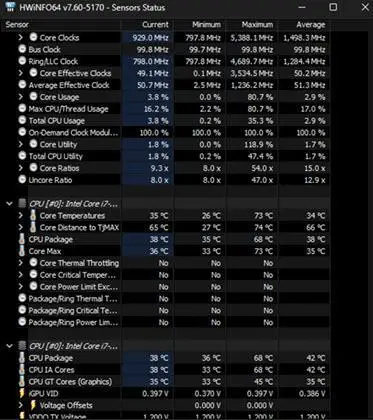
Tipp 10: Testen Sie im abgesicherten Modus
Starten Sie Ihren Computer im abgesicherten Modus. Dieser Modus lädt nur wichtige Treiber und umgeht unnötige Software und Treiber, die Konflikte verursachen könnten. Wenn die vertikalen Linien im abgesicherten Modus verschwinden, deutet dies auf einen Softwarekonflikt hin. Versuchen Sie, kürzlich installierte Anwendungen oder Updates zu deinstallieren, da diese die Ursache sein könnten.
Tipp 11: BIOS/UEFI-Update
Veraltete BIOS-/UEFI-Firmware kann manchmal zu Anzeigeproblemen führen. Besuchen Sie die Website Ihres Motherboard-Herstellers, laden Sie die neueste BIOS-Firmware herunter und befolgen Sie die Anweisungen, um Ihr BIOS/UEFI zu aktualisieren.
Seien Sie beim Aktualisieren der Firmware vorsichtig, da eine Unterbrechung dazu führen kann, dass das Motherboard kaputt geht. Stellen Sie daher sicher, dass Sie über einen zuverlässigen Stromanschluss verfügen und verwenden Sie die USV, während Sie das BIOS aktualisieren.
Tipp 12: Konsultieren Sie einen Fachmann
Wenn Sie alle oben aufgeführten Schritte ausprobiert haben und die vertikalen Linien weiterhin bestehen, ist es an der Zeit, professionelle Hilfe in Anspruch zu nehmen. Wenden Sie sich an den Hersteller Ihres Computers, Monitors oder Ihrer Grafikkarte, um eine Lösung zu finden. Sie können Sie durch eine erweiterte Diagnose führen oder Reparaturoptionen empfehlen.
Meistens liegt das Problem möglicherweise an der Display-Hardware/den Schaltkreisen/den Bildschirmbändern. Alle diese Reparaturen können in der Werkstatt durchgeführt werden.
Abschluss
Der Umgang mit vertikalen Linien auf Ihrem Computerbildschirm kann echte Kopfschmerzen bereiten, aber mit den richtigen Kenntnissen und Schritten können Sie das Problem selbst beheben und oft selbst beheben. Seien Sie beim Umgang mit Hardwarekomponenten stets vorsichtig. Wenn Sie sich nicht sicher sind, suchen Sie professionelle Hilfe auf.
Lesen Sie auch
- Wie kann ich Windows 10-Bluescreen-Fehler beheben?
- Wie behebt man Bluescreen-of-Death-Fehler unter Windows 11?
- Wie behebt man, dass der Rechtsklick in Windows 11 nicht funktioniert?
- 7 häufige Windows-Fehler und wie man sie behebt
- Wie ändere ich die Bildschirmauflösung in Windows 10?
- Wie ändere ich den Bildschirmschoner Ihres Windows-Computers?
FAQs: Vertikale Linien auf einem Computerbildschirm korrigieren
1. So entfernen Sie vertikale Linien auf Ihrem Bildschirm:
Vertikale Linien auf Ihrem Bildschirm können durch behoben werden Überprüfen Sie Ihre Kabelverbindungen , Aktualisierung g Raphics-Treiber , oder testen mit einem anderen Gerät. Wenn diese nicht funktionieren, liegt es möglicherweise an einem Hardwareproblem , und das solltest du auch wenden Sie sich an einen Techniker.
2. Warum Ihr Monitor vertikale Linien anzeigt:
Vertikale Linien auf Ihrem Monitor weisen häufig auf a hin loses Kabel , F Defekte Grafikkarte, oder s glaube Schaden . Stellen Sie sicher, dass alle Verbindungen sicher sind. Wenn das Problem weiterhin besteht, wenden Sie sich für eine weitere Diagnose und einen möglichen Austausch beschädigter Komponenten an einen Fachmann.
